3DMAX六步快速创建香蕉模型
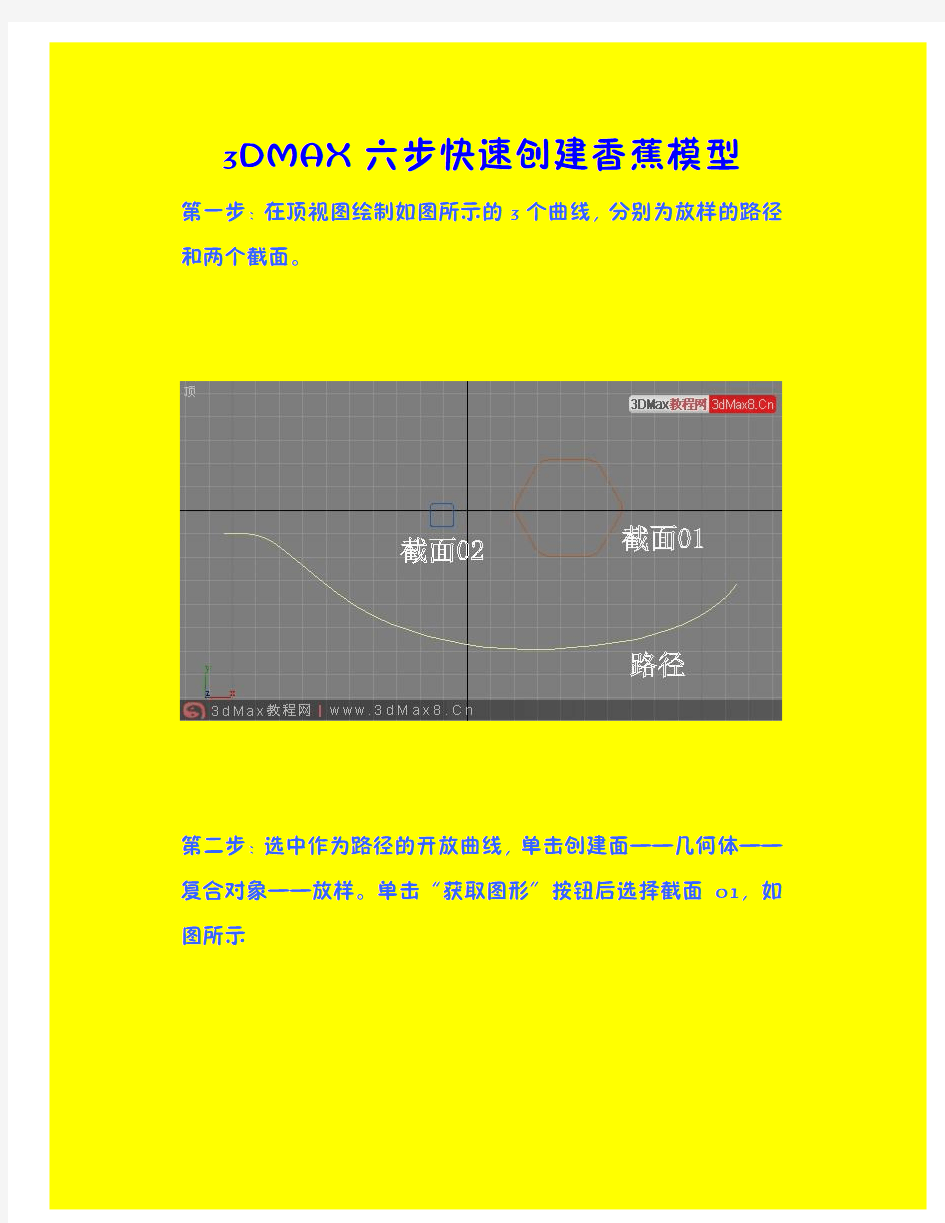
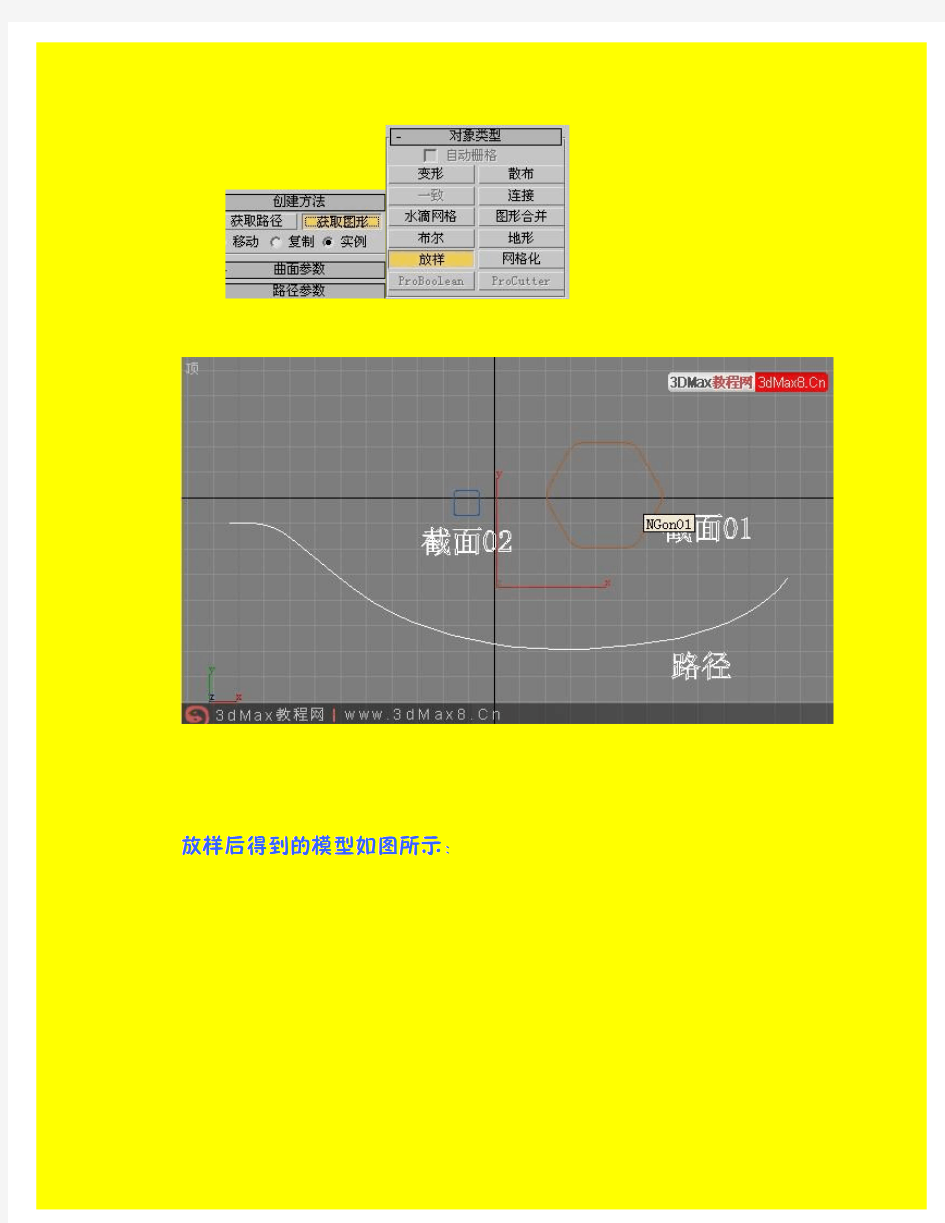
3DMAX六步快速创建香蕉模型第一步:在顶视图绘制如图所示的3个曲线,分别为放样的路径和两个截面。
第二步:选中作为路径的开放曲线,单击创建面——几何体——复合对象——放样。单击“获取图形”按钮后选择截面01,如图所示
放样后得到的模型如图所示:
第三步:进入修改面板的缩放变形修改,如图所示的曲线进行调整,调节香蕉的轮廓。
调整后放样物体的造型如图所示
第四步:进入放样物体的“图形”层级,在视图中选择截面图形,使用移动工具移动如图所示的位置
第五步:进入修改命令面板,单击堆栈列表中的Loft,回到放样根层级,再次单击“获取图形”按钮,选择截面02曲线,如图
所示
结果如图所示,可以看出香蕉的顶端太细了,下面要对两个截面的大小进行调整。
第六步:使用缩放工具,进入修改命令面板堆栈列表中的图形子层级,然后在视图中选择模型上的截面曲线图形,被选中的截面图形会以红色显示,如图所示。分别选中两个截面图形,对其进行缩放调整,再适当地调整两个截面图形的相对位置,最终得到如图所示的效果。
这样香蕉模型就建好了,具体还可以根据自己需要稍做调整到达自己满意的效果。香蕉的材质可以用渐变贴图制作,因为时间有限这里就不在多讲了。
相关主题
